
Мазмуну:
- Автор John Day [email protected].
- Public 2024-01-30 10:39.
- Акыркы өзгөртүү 2025-01-23 14:51.

Бул менин биринчи үйрөткүчүм жана бул сиз үйдөн жумуш жасап жаткан учурда жана бул проект үйдөн чыккан жумуштун бир бөлүгү, бул үчүн конкурста жеңишим үчүн мага добуш бериңиз. Бирок, эгер сизге долбоор жакса, добуш бериңиз, бул сиз үчүн күчүнө кирбейт. Мен бул долбоор үчүн эски ноутбук камераларын, микрофондорду жана эски уюлдук телефондордун динамиктерин колдондум жана чындыгында бул веб -камерага көп акча жана кошумча утилитаны коротпойм. жана бул сизге үйдөн иштеп жатканда жардам берет. Чындыгында, көптөгөн адамдар эски моделдердин үстөлдөрүн колдонушат жана мындай кырдаалда сиз жаңы лагерь сатып ала албайсыз, андыктан бул сиз үчүн абдан арзан жана курулган. ??
Жабдуулар
Микрофон жана спикер (эски чөнтөк телефондон) Ноутбуктан камера Эски USB кабели Лайкаптоочу компресс (темир, ширетүүчү жана паста)
1 -кадам: Материалдарды чогултуу

Сиз сынган же бузулган ноутбуктан камераны ажырата аласыз. Бизге эски уюлдук телефондон чыгарыла турган Мик жана кичине динамик (милдеттүү эмес) керек. Микрофонду сынган кулакчындан да табууга болот.
2 -кадам: USB туташтыруу порт

Байланыш үчүн USB кабели медиа болмок. Бул үчүн биз эски USB кабелинен USB портун алганы жатабыз. Бул жерде мен эски долбоорумдун кабелин колдонуп жатам.
3 -кадам: Камерага туташуу
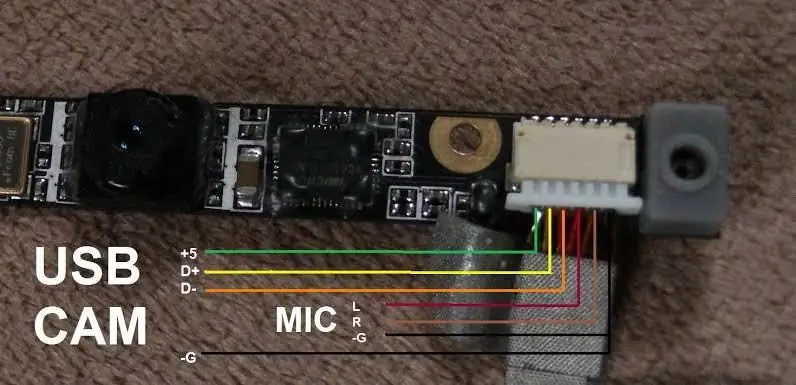
Ноутбуктун камералары же USB форматында, андыктан башка эч нерсе кылуунун кажети жок, анан аларды USB кабели менен туташтырыңыз. Бул үчүн суротту ээрчиңиз. Эскертүү - Мен кичинекей зымдарды кийинчерээк схемада оңой туташтыруу үчүн сунуштайм. Байланыш үчүн мен жерге зым менен баштоону, андан кийин 5 вольт зымды, ал эми калган маалыматтар+ жана маалыматтарды-
4 -кадам: Микрофон менен Динамикти туташтыруу
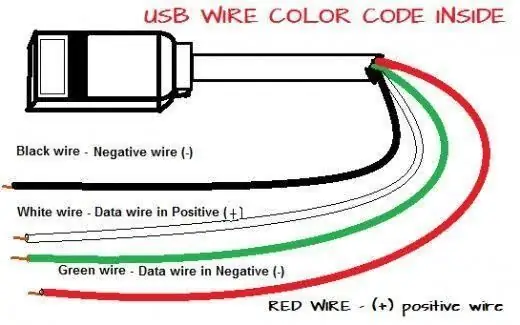
Микрофонду туташтыруу үчүн ноутбуктун камерасынын схемасында буга чейин берилген эки зым бар, бирок эгерде сизде USB кабелине окшош төрт гана пин бар болсо. Андан кийин, микрофонду d+ жана d- га туташтырсаңыз болот. Динамик үчүн жөнөкөй байланыш бар, аны d+ жана d- менен туташтырыңыз. Жардам үчүн, берилген сүрөттөрдү текшериңиз.
5 -кадам: Акыркы орнотуу

Баарын бүтүргөндөн кийин веб -камера менен даярсыз, бирок аны колдонууга киришүүдөн мурун аны капка салышыбыз керек. Бул тапшырма үчүн каалаган нерсеңизди колдонсоңуз болот. Менин учурда, мен кичинекей жасалгасы бар картон кутучаны колдоном, анткени сен аны онлайн сабактар үчүн онлайн жолугушуу үчүн жана аны жеке колдонуу үчүн колдоноорумду билесиң, ошондуктан мен ага өтө көркөм көрүнүш берүүнү ойлобойм. Бирок сиз жаңы идеяларды сынап көрсөңүз болот, мен чыдамсыздык менен кантип жасалганын билгим келет. Сураныч, Kcam- версияңызды жазыңыз. Менин долбоорум сизге жакса добуш бериңиз.
Сунушталууда:
Wi-Fi роутериңиздин иштөө убактысын алуу үчүн Steam Punk Сиздин UPS: 4 кадам (сүрөттөр менен)

Steam Punk Сиздин UPS сиздин Wi-Fi роутериңиздин иштөө убактысын алуу үчүн: UPSиңиздин 12 В DC батареянын кубаттуулугун 220 В AC кубаттуулугуна айландырышында принципиалдуу түрдө карама-каршы нерсе бар, ошондо роутериңизди жана ONT булаңызды иштетүүчү трансформаторлор аны кайра 12V DC! Сиз ошондой эле [адатта
OBS үчүн WiFi аркылуу вебкамера: 5 кадам
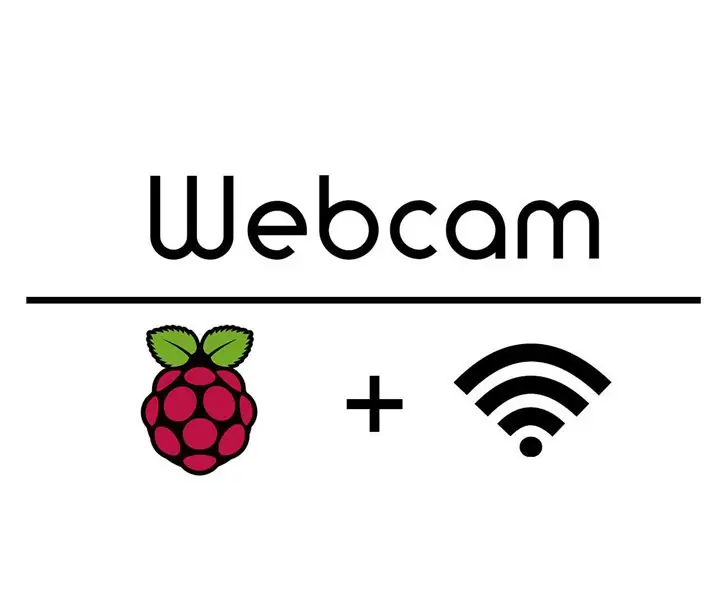
OBS үчүн Wi -Fi аркылуу вебкамера: Мен веб -камерамды компьютериме байланбастан агылтуу үчүн колдонууну кааладым. Бактыга жараша, Raspberry Pi бар жана мен аны тамак бышыруу үчүн колдоно алдым! Бул көрсөтмө мен жасаган YouTube видеосунун жанында отурат: Эгер сизге кандайдыр бир кошумча керек болсо
Android телефонун Skype менен вебкамера катары кантип колдонуу керек: 5 кадам

Android телефонун Skype менен вебкамера катары кантип колдонуу керек: Сүрөт миң сөзгө бааланат деген байыркы сөз бар … жана видеонун миллионго барабар деген жаңы сөзү бар. Эми бул апыртма сыяктуу көрүнүшү мүмкүн, бирок чалууда кимдир бирөө менен сүйлөшүүнүн ортосунда чоң айырма бар
Аудио визуалдаштыруу, экилик саат жана FM кабыл алгыч менен иштөө столунун күчөткүчү: 8 кадам (сүрөттөр менен)

Үстөл күчөткүчү Аудио визуалдаштыруу, бинардык саат жана FM кабыл алгыч: Мен күчөткүчтөрдү жакшы көрөм жана бүгүн мен аз кубаттуу стол күчөткүчүм менен бөлүшөм. Мен иштеп чыккан күчөткүч кызыктуу өзгөчөлүктөргө ээ. Ал бирдиктүү бинардык саатка ээ жана убакытты жана датаны бере алат жана аудио деп аталган аудиону элестете алат
Микрофон тактасын жана микрофон жыланын үн тутумуна кантип туташтыруу керек: 3 кадам

Микрофон тактасын жана микрофон жыланын үн тутумуна кантип туташтыруу керек: Видео микрофон жылан кабелин колдонуу менен аудио миксерди (аралаштыруу тактасын же консолун) үн тутумуна туташтыруунун негиздерин камтыйт. Ал микрофонду камтыйт жана байланыштарды жөнөтөт. Көбүрөөк маалымат алуу үчүн: http://proaudiotraining.com
